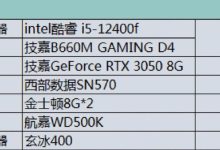答案:打印机脱机通常因连接问题或设置错误导致,可通过检查物理连接、重启设备、取消脱机模式、清空打印队列、更新驱动、排查IP与防火墙设置解决。

当你的打印机显示“脱机”状态时,这通常意味着它暂时无法与你的电脑进行通信,并不是打印机本身出了什么大毛病。别着急,大多数情况下,这只是一个小小的连接或设置问题,通过简单的几步排查就能轻松解决,让你的打印机重新“上线”工作。
解决方案
解决打印机脱机状态,往往需要一点点耐心和系统性的排查。从最基础的开始,逐步深入,通常都能找到问题的症结所在。
首先,检查所有物理连接。打印机电源线是否插紧?USB数据线两端是否牢固?如果是网络打印机,网线有没有松动?这些看似不起眼的小细节,在我看来,是导致脱机状态最常见的“幕后黑手”。别笑,我见过太多人因为一根没插好的线,折腾了半天。
接着,重启大法。这招虽然老套,但真的好用。先关掉打印机,拔掉电源,等个几十秒再插上,然后开机。同时,也重启一下你的电脑。如果是通过路由器连接的网络打印机,路由器也一并重启了。很多时候,一个简单的重启就能清空临时的错误,让设备重新握手。
然后,去电脑的“设备和打印机”设置里看看。右键点击你的打印机图标,检查“脱机使用打印机”这个选项是不是被勾选了。如果是,取消勾选就行。有时候,系统会误判,或者我们不小心点到了这个选项。
再来,清空打印队列。如果之前有文件发送到打印机,但因为某种原因卡住了,它就可能导致打印机一直显示脱机。进入“设备和打印机”,双击你的打印机图标,会弹出一个打印队列窗口。把里面所有显示“正在打印”或“错误”的任务都取消掉。如果取消不了,那可能就需要重启Print Spooler服务了,这我们后面会详细聊。
还有,驱动程序的问题。打印机驱动是连接操作系统和打印机的桥梁。如果驱动损坏、过时,或者和最新的操作系统版本不兼容,打印机就可能“失联”。尝试去打印机官网下载最新版本的驱动程序,重新安装一遍。卸载旧驱动时,确保卸载干净,可以去设备管理器里查看。
对于网络打印机,IP地址和防火墙也可能是元凶。确保打印机和电脑在同一个局域网内,并且IP地址设置正确。Windows防火墙或者第三方杀毒软件的防火墙,有时候会误把打印机的通信端口给拦截了。暂时关闭防火墙测试一下,如果能解决,就需要在防火墙规则里添加打印机的例外。
最后,Windows自带的故障排除工具。在“设置” -> “更新和安全” -> “疑难解答”里,找到“打印机”选项,运行它。虽然不一定每次都有效,但它能自动检测并尝试修复一些常见问题,省去了我们手动排查的麻烦。
打印机为何会无故脱机?深层原因剖析与预防策略
说起打印机脱机,很多人会觉得莫名其妙,上一秒还好好的,下一秒就“罢工”了。但实际上,很少有设备会真正“无故”脱机,背后总是有迹可循的。在我多年的IT支持经验里,我发现这些“无故”脱机,往往是由于一些我们容易忽视的细节或系统层面的微妙变化引起的。
一个常见的深层原因就是电源管理设置。尤其是连接电脑的USB打印机,Windows为了省电,可能会在一段时间不活动后,切断对USB端口的供电。当你想再次打印时,打印机就无法被系统识别,从而显示脱机。这时候,你可能需要进入设备的电源管理设置,取消勾选“允许计算机关闭此设备以节约电源”的选项。
网络波动与IP地址冲突也是网络打印机脱机的常客。家里的Wi-Fi信号不稳定,或者路由器重启后给打印机分配了一个新的IP地址,而电脑还在尝试连接旧的IP,都会导致通信中断。更糟糕的是,如果局域网内有两台设备获得了相同的IP地址,那冲突就不可避免了。预防这类问题,可以考虑给网络打印机设置一个静态IP地址,这样它就不会随意变动了。
驱动程序与操作系统更新的兼容性问题也不容小觑。微软的Windows更新频率很高,有时候新的系统补丁会和旧的打印机驱动产生冲突,导致驱动失效。反过来,如果你长期不更新打印机驱动,它可能无法良好地支持最新的操作系统功能,同样会引发问题。我的建议是,保持驱动程序的适度更新,但如果每次更新后都出问题,那就先回滚驱动,并等待打印机厂商发布更稳定的版本。
此外,打印队列的顽固堵塞也是一个隐形杀手。一个损坏的打印任务文件,即便你重启了电脑和打印机,它可能依然存在于系统深处,阻止新的打印任务进行,并让打印机保持脱机状态。这需要我们手动去清除打印队列和重启Print Spooler服务,这就像给系统做一次“清道夫”工作。
预防这些问题,除了定期检查物理连接和更新驱动,更重要的是培养一个故障排除的思维习惯:从简单到复杂,从物理到逻辑。每次遇到脱机,先问自己:电源正常吗?线缆插好了吗?网络通畅吗?打印队列清空了吗?这样一步步排查,可以大大减少解决问题的时间。
网络打印机脱机:IP地址与防火墙设置的排查技巧
网络打印机脱机,通常比USB连接的打印机问题更复杂一些,因为多了一个“网络”变量。在我处理过的案例中,IP地址配置不当和防火墙的“过度保护”是导致这类问题最常见的两个技术性障碍。
首先,我们来聊聊IP地址。网络打印机需要一个IP地址才能在局域网内被识别。如果你的打印机是DHCP(动态主机配置协议)分配IP,那么每次路由器重启或者租约到期,IP地址都可能发生变化。而你的电脑可能还记着旧的IP,自然就找不到打印机了。
排查步骤可以这样来:
- 找到打印机的当前IP地址: 大多数网络打印机都有一个控制面板,你可以在那里找到“网络设置”或“信息”菜单,里面会显示当前的IP地址。如果找不到,查阅打印机说明书。
- 在电脑上尝试Ping打印机: 打开命令提示符(Win+R,输入),然后输入(例如:)。如果显示“请求超时”或者“目标主机不可达”,那就说明电脑和打印机之间网络不通。这可能是IP地址不匹配,或者两者不在同一个子网。
- 设置静态IP(可选但推荐): 登录你的路由器管理界面,找到DHCP保留或者静态IP分配的选项,将打印机的MAC地址绑定到一个固定的IP地址。这样,打印机就不会再“乱跑”了。同时,确保电脑上的打印机端口设置也更新为这个静态IP。
接着是防火墙。Windows自带的防火墙或者你安装的第三方杀毒软件,其防火墙功能有时会过于积极,误将打印机的通信端口(比如RAW端口9100,或者LPR端口515)视为潜在威胁而阻断。这就像给打印机和电脑之间修了一堵墙,数据包过不去。
排查和解决防火墙问题:
- 暂时禁用防火墙测试: 这不是一个长期解决方案,但可以快速判断问题是否出在防火墙上。如果你暂时关闭Windows防火墙后打印机恢复正常,那么问题就定位了。
- 添加防火墙例外规则: 在Windows防火墙设置中,找到“允许应用或功能通过Windows Defender防火墙”或者“高级设置”。你需要为打印机的相关服务(通常是“打印机后台处理程序”)添加例外,或者直接允许特定的端口通过。如果你知道打印机使用的确切端口(通常在打印机驱动设置里能找到),直接开放这些端口是最精确的。
- 检查第三方安全软件: 如果你安装了卡巴斯基、诺顿等安全软件,它们的防火墙功能可能更强大,也更隐蔽。你需要在这些软件的设置中寻找类似的“网络保护”、“防火墙规则”或“应用控制”选项,为打印机或其通信端口添加信任。
处理网络打印机脱机,关键在于理解网络通信的基本原理,然后一步步地确认连接、IP

 路由网
路由网